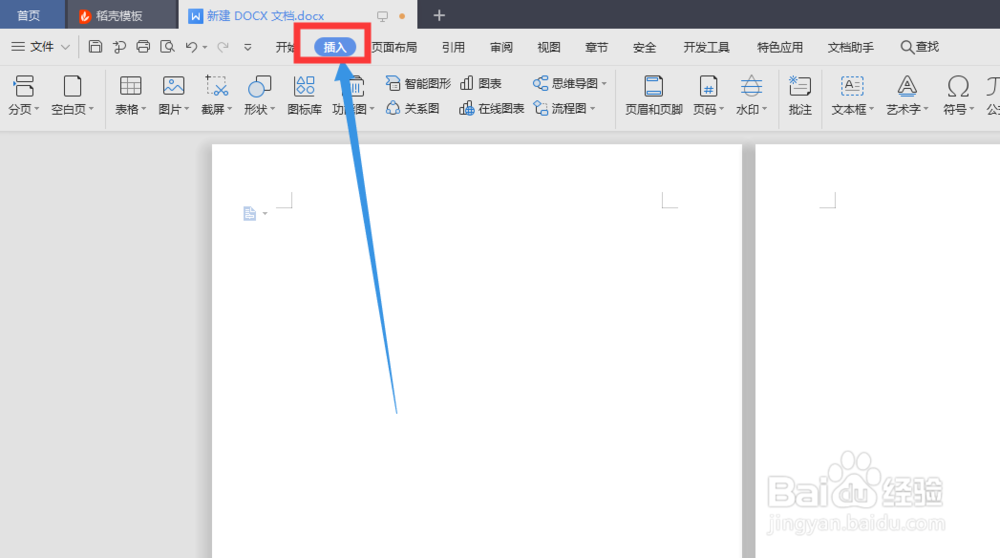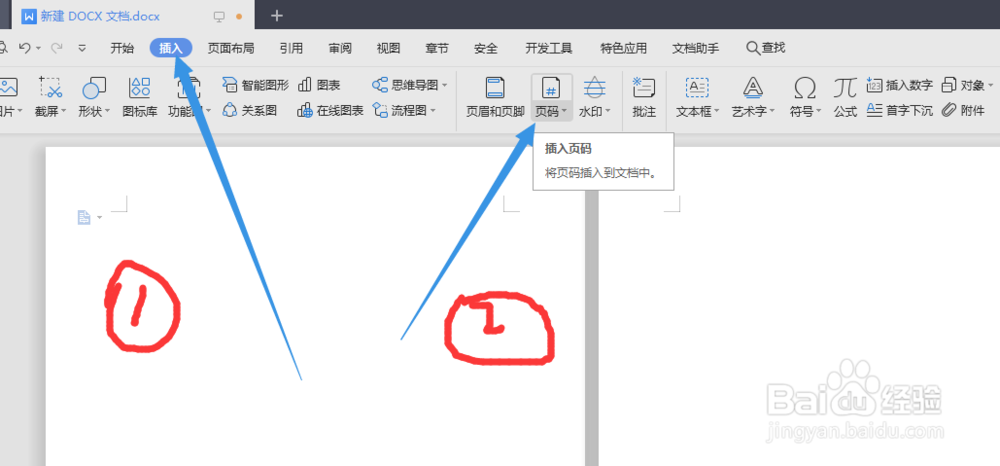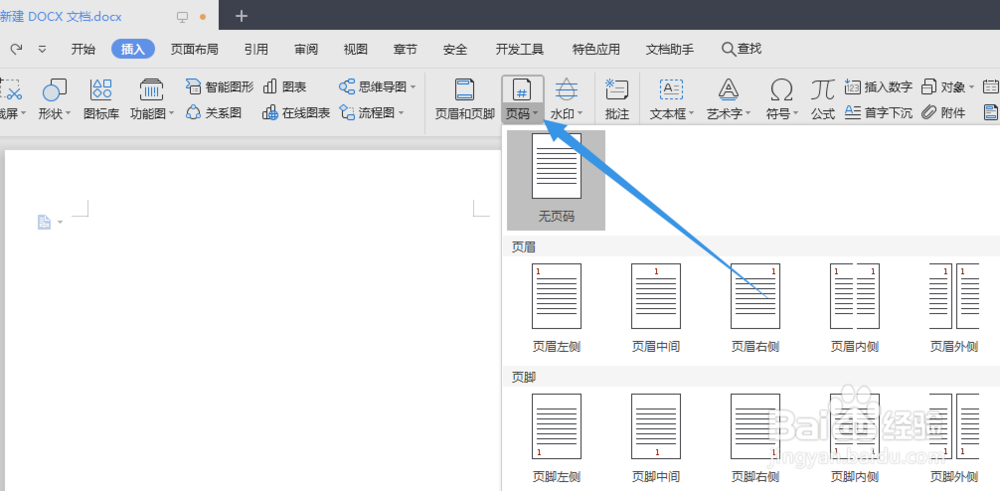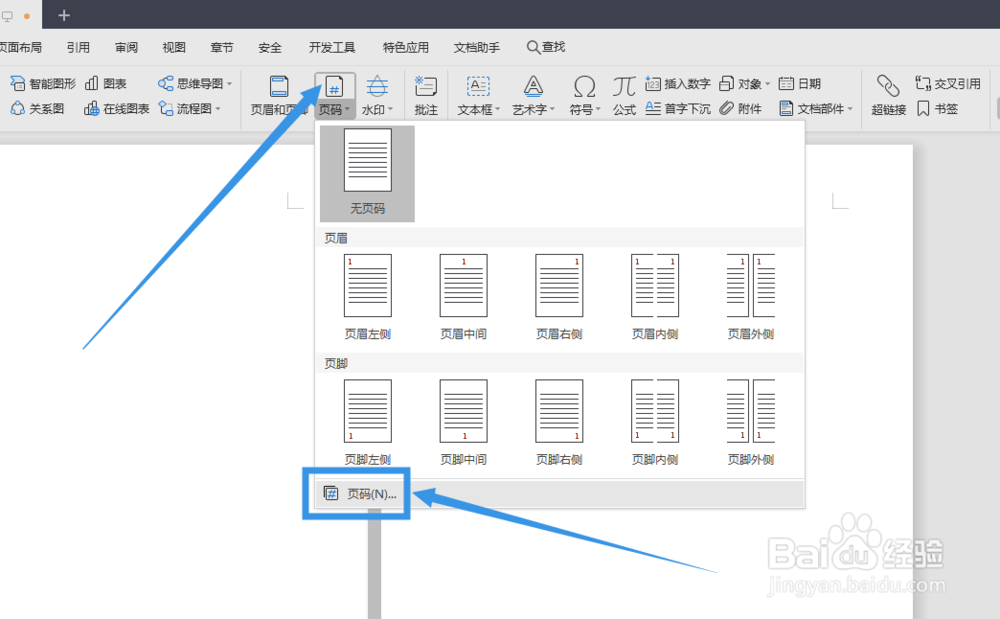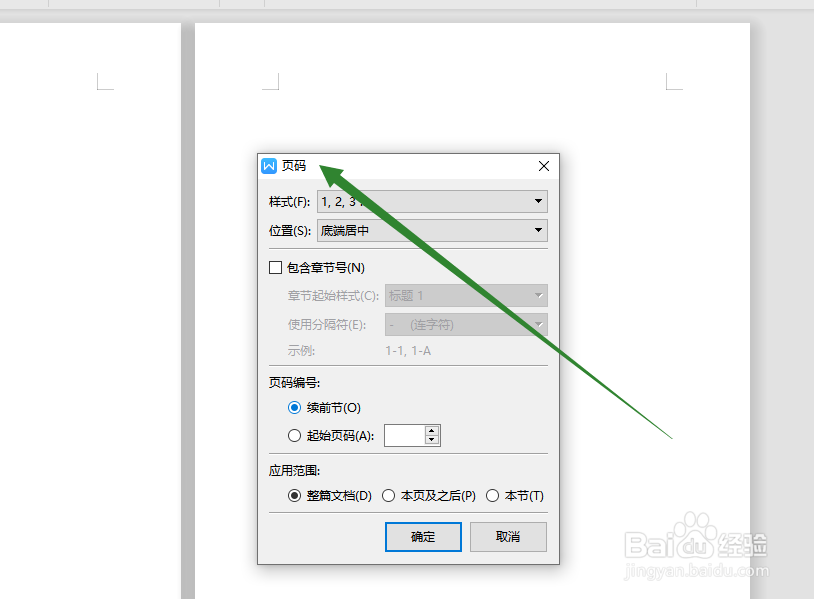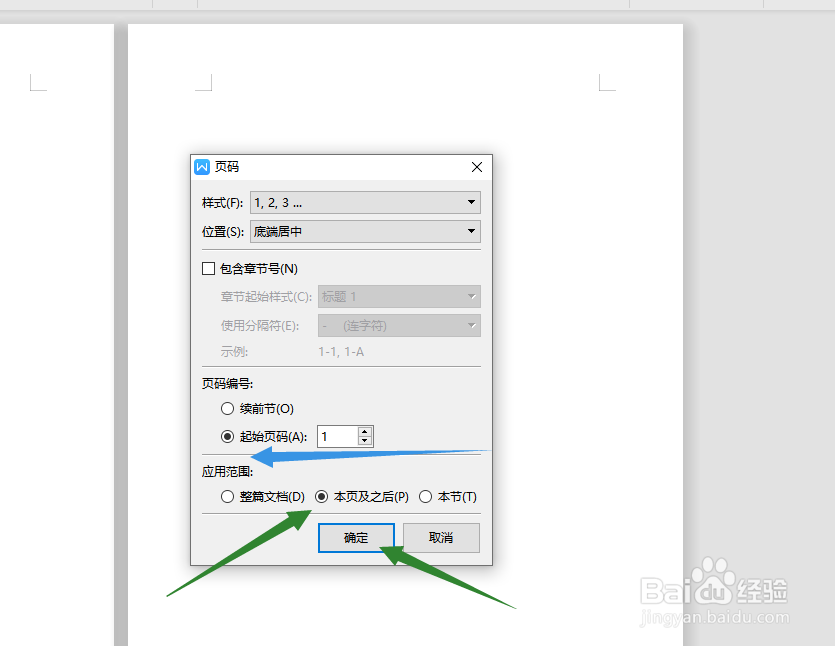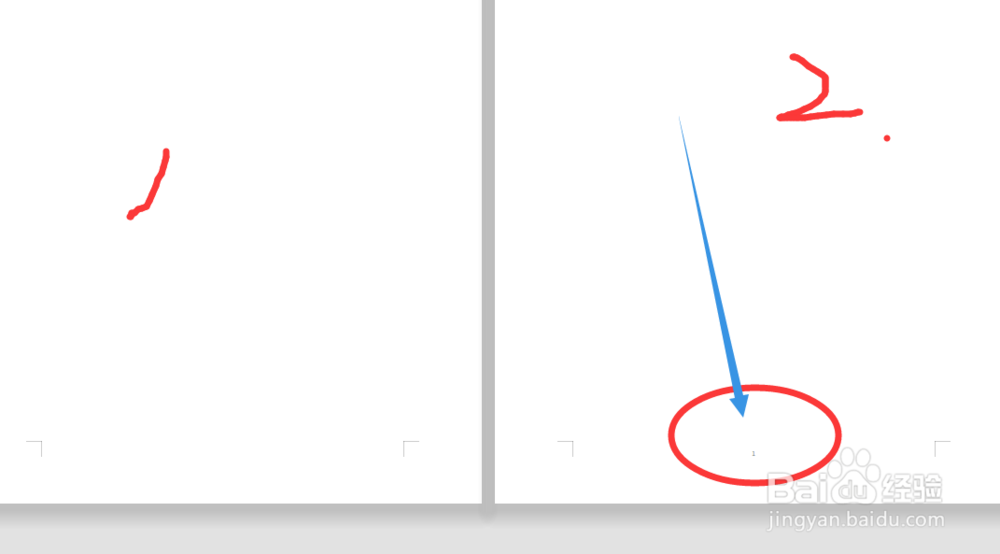wps怎么设置首页不显示页面第二页开始显示页码
1、第一步:首先打开wps文档,并且保证至少两个页面。
2、第二步:首先将鼠标的指针点击到第二个页码中,然后在菜单中找到“插入”菜单并点击。
3、第三步:点击“插入”菜单后,在下方出现的工具栏中找到“页码”选项。
4、第四步:点击“页码”旁边的倒三角形小图标(注意不要直接点击页码)。
5、第五步:在弹出的下拉列表中选择最下面一行中的“页码”选项。
6、第六步:点击最下面一行的“页码”后,就会出现页码窗口。
7、第七步:在页码窗口中应用范围下,点击“本页及之后”(注意看第二步中的要求,将鼠标指针点击到第二页)
8、第八步:点击“本页及之后”选项后,就可以在页面中看到,第一页中无页码,第二页开始有页码。
9、总结:1、首先打开文档,敛财醣沁并将鼠标点击到第二页2、在菜单栏中点击“插入”3、在点击插入后,在下面的工具栏中占到“页码”4、点击页码旁边的小三角形图标5、再点击最后一行的“页码”鲂番黟谊6、再点击“本页及之后”选项,即可实现首页无页码的功能
声明:本网站引用、摘录或转载内容仅供网站访问者交流或参考,不代表本站立场,如存在版权或非法内容,请联系站长删除,联系邮箱:site.kefu@qq.com。
阅读量:62
阅读量:62
阅读量:44
阅读量:57
阅读量:86